- Autor Lauren Nevill [email protected].
- Public 2023-12-16 18:50.
- Zadnja izmjena 2025-01-23 15:17.
Neki korisnici su prilikom posjeta određenim web lokacijama vjerovatno imali iskačuće poruke o potrebi ažuriranja verzije pregledača. To je najvjerovatnije zbog upotrebe Internet Explorer 6 ili drugog zastarjelog softvera.
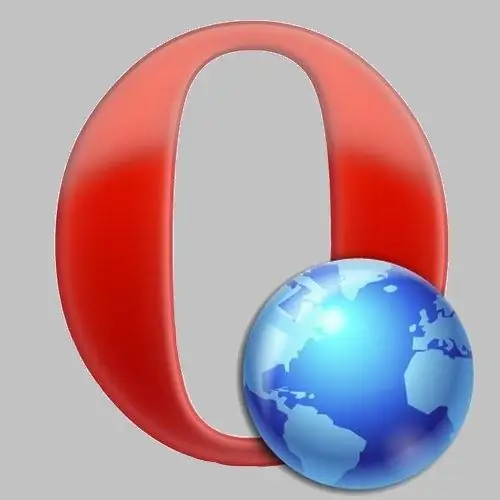
Potrebno
Internet pretraživač
Instrukcije
Korak 1
Sve što trebate je da ažurirate softverske datoteke svog internet pregledača. To se može učiniti vrlo jednostavno i jednostavno odabirom jedne od postojećih metoda. Obavezno napravite sigurnosnu kopiju datoteka i postavki prije preuzimanja nove verzije softvera. Da biste to učinili, morate kopirati programske mape iz programskih datoteka i podataka aplikacije.
Korak 2
Otvorite Windows Explorer, odaberite sistemski pogon i idite do direktorija Program Files. Desnom tipkom miša kliknite mapu s pregledačem i odaberite "Kopiraj". Na D: / pogonu kreirajte direktorij pod nazivom BackUp i zalijepite sadržaj međuspremnika kroz kontekstni meni. Ista radnja mora se izvršiti u odnosu na fasciklu s pregledačem u C: / Documents and Settings / username / Application Data.
Korak 3
Ako se ažuriranje ne može pokrenuti izravno iz preglednika, otvorite početnu stranicu programera. Adresa ove web lokacije može se pronaći iz informacija u prozoru s obavijestima koji se pojavi. Na učitanoj stranici pronađite dugme "Preuzmi" ili "Preuzmi besplatno". Kliknite ovo dugme za preuzimanje nove verzije proizvoda.
Korak 4
Vidjet ćete prozor "Spremi datoteke", ovdje trebate kliknuti na gumb "Spremi" i odrediti put do željenog direktorija, na primjer, mape Soft ili "Desktop". Sada je vrijedno zatvoriti preglednik, sačuvati podatke prije izlaska, odabrati exe datoteku koju ćete pokrenuti.
Korak 5
Nakon kratke instalacije, pokrenite pregledač dvostrukim klikom na prečicu programa (na radnoj površini ili na traci za brzo pokretanje). Pri pokretanju nove verzije može se pojaviti prozor s obavijesti o instaliranoj verziji. Ove informacije možete dobiti i ako odaberete meni "Pomoć" i kliknete na redak "O programu". Obično isti prozor sadrži vezu do zvanične web stranice sa koje ste preuzeli aplikaciju.






